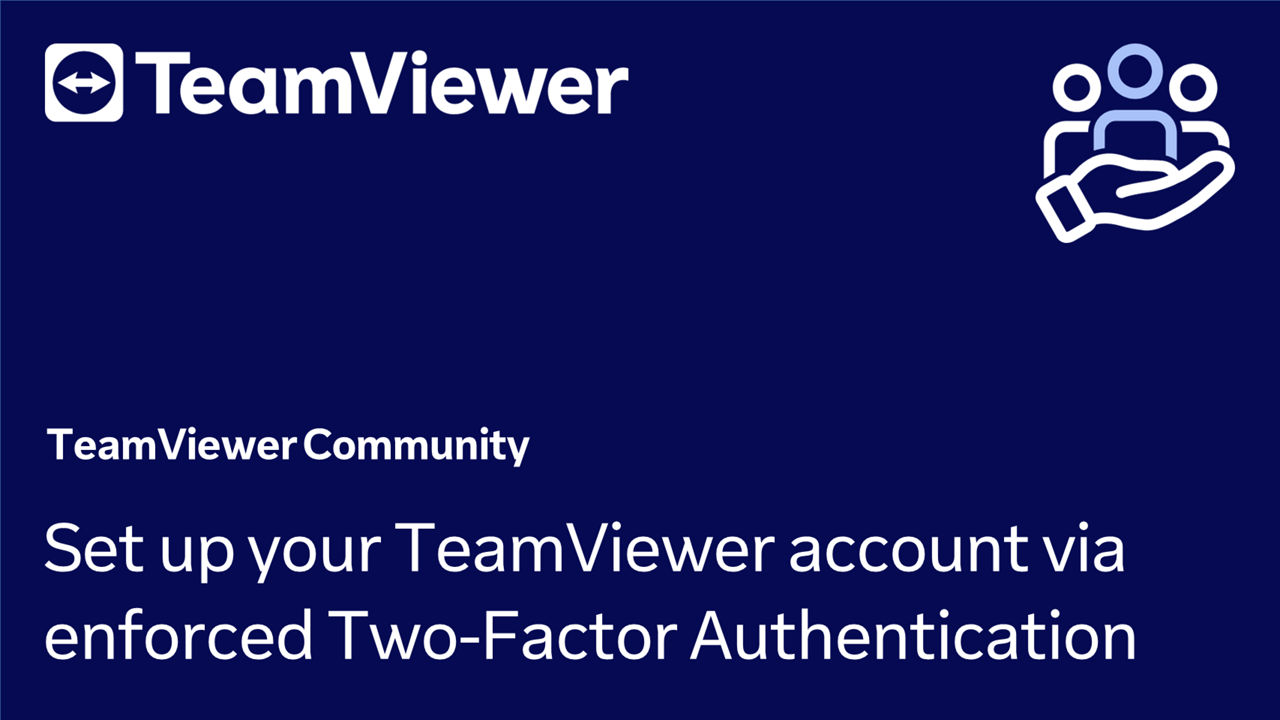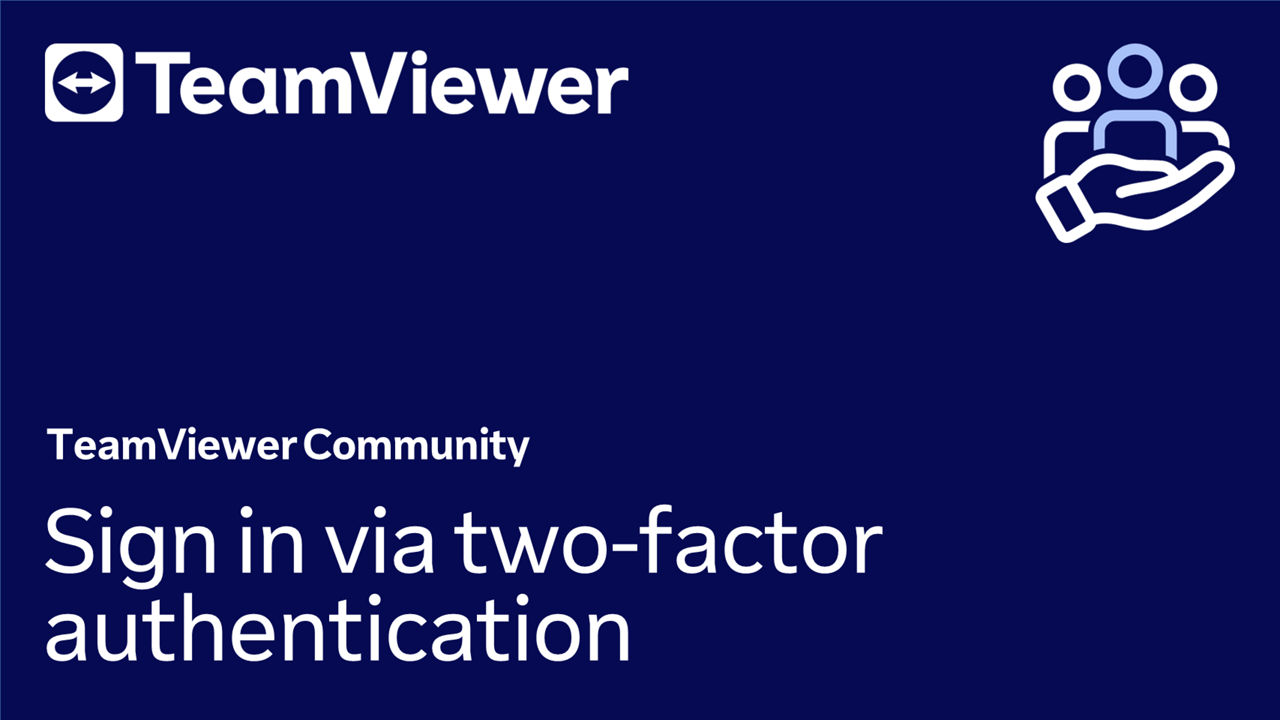Two-factor authentication (TFA) for your TeamViewer account provides an extra layer of protection to secure your TeamViewer account from unauthorized access.
In addition to your password, a second factor (security code) is needed to log in to your TeamViewer account.
You have received an e-mail informing you that your license administrator has enforced this setting on your TeamViewer account. You will learn here how to set it up in order to access your TeamViewer account.
📌Note: This is a one-time action.
This article applies to all TeamViewer (Classic) users.
Set up Two-Factor-Authentication
To setup Two-Factor-Authentication on your TeamViewer account, please follow the instructions of the video below:
1. Open the e-mail informing you about the Two-Factor-Authentication setup (as below) and select the SET UP TWO-FACTOR-AUTHENTICATION button. You will be redirected to the Sign In page.
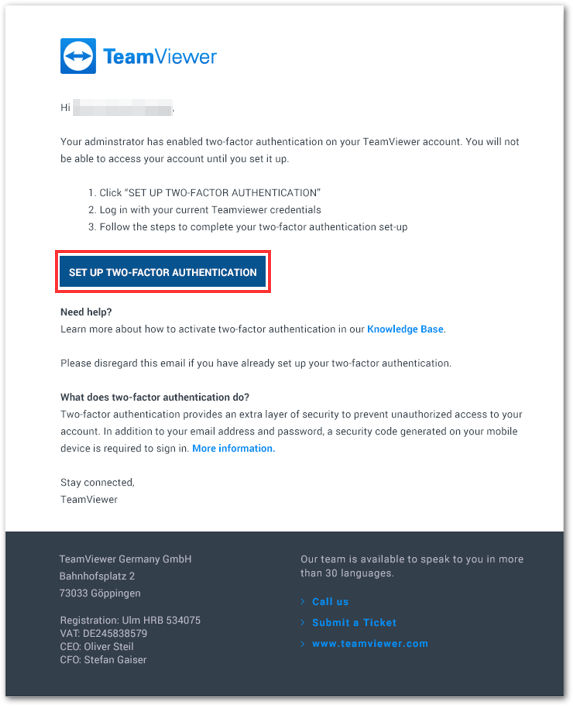
2. Now, enter your TeamViewer Account credentials and select Sign In
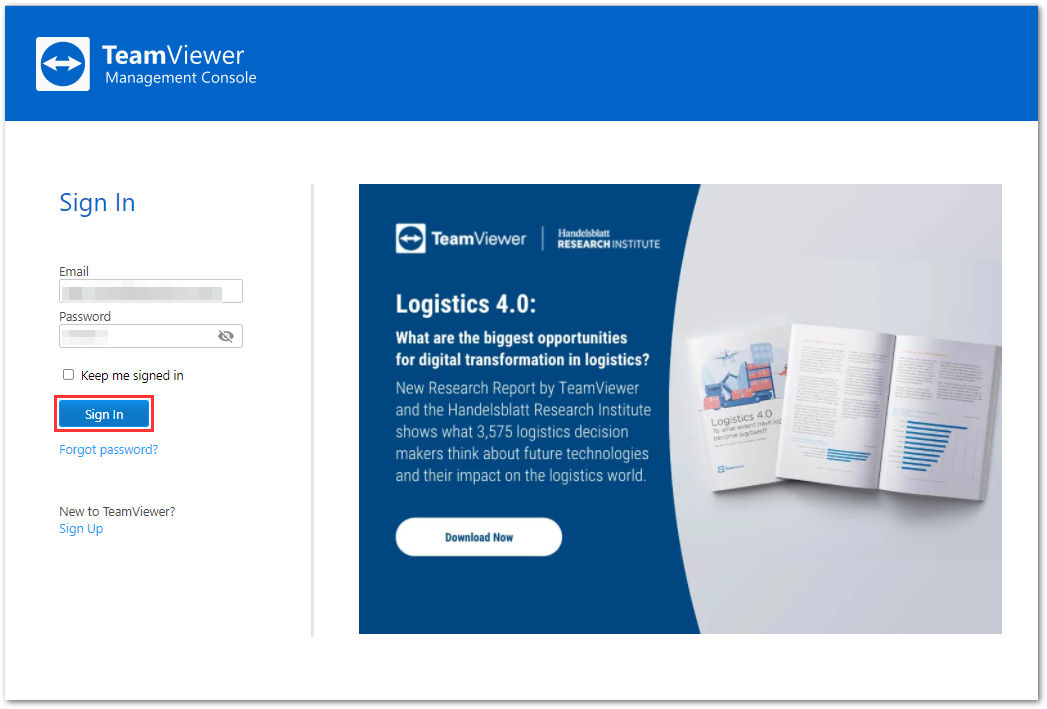
3. A message informing you that Two-Factor-Authentication is required for your Account. Select Take me to TFA.
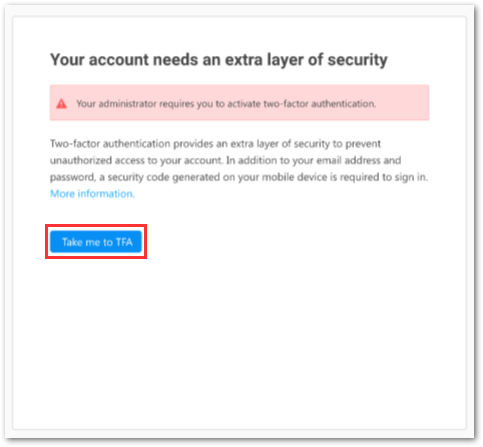
4. As described in the dialog, make sure to download and install one of our recommended Two-Factor-Authentication apps and scan the QR code that is displayed on your screen. Once done, click Continue.
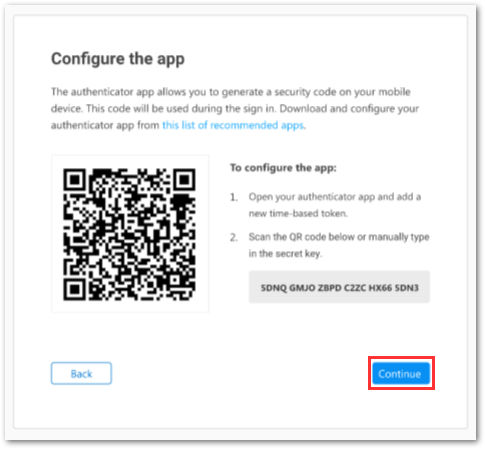
5. Now, save your recovery code by selecting one of the methods proposed and clicking Continue.
💡Hint: We recommend downloading the code and saving it in a secured cloud-based folder.
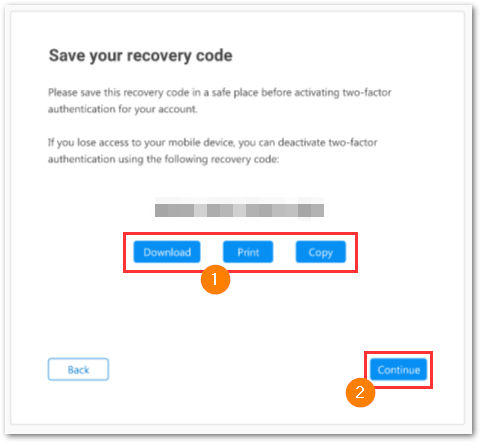
6. Enter the security code displayed in your Two-Factor-Authentication application and select Activate.

7. You are done! You have now set up successfully Two-Factor-Authentication for your TeamViewer account. Click Continue.
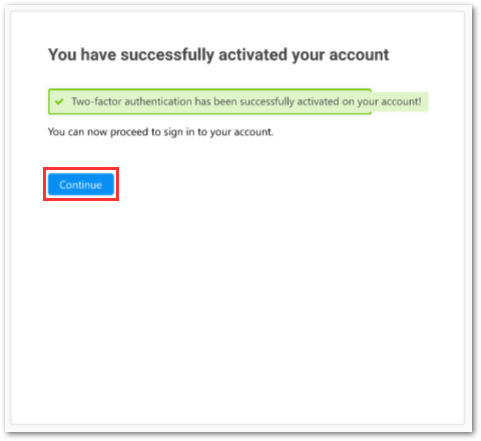
Log in to your TeamViewer account
The setup is a one-time action. To log in to your TeamViewer account, please follow the instructions described in the video here:
Log in to your TeamViewer (Classic) via Two-Factor-Authentication
- Open TeamViewer (Classic)
- Click on the user icon on the top right corner and select Sign In
- Enter your TeamViewer Account credentials and press Sign In
- Open your Authentication app in which you have configured the TeamViewer Two-Factor-Authentication, enter the security code, and press Sign In.